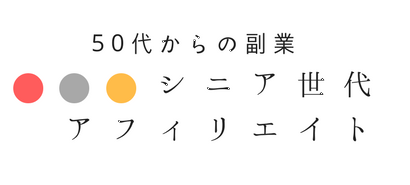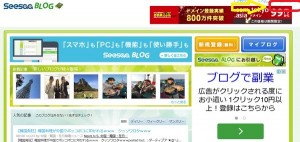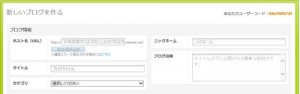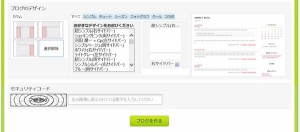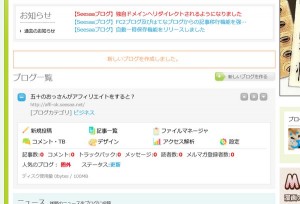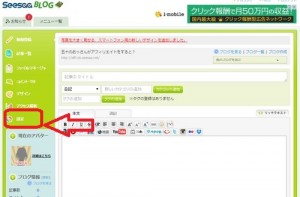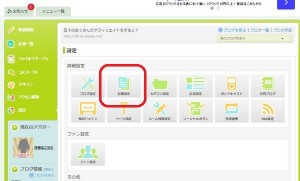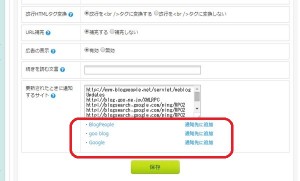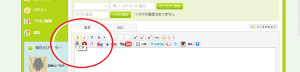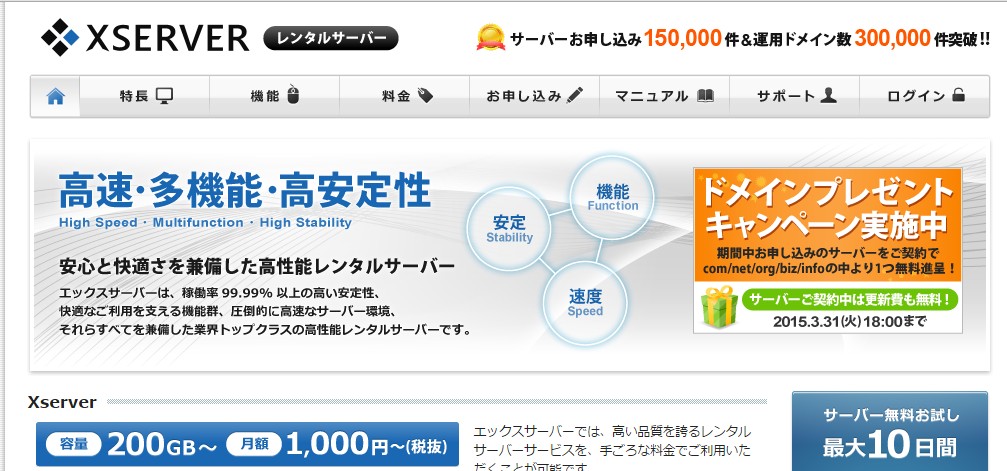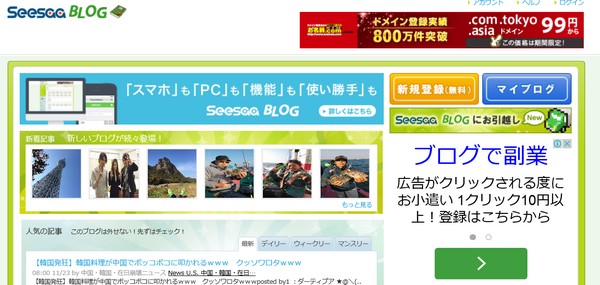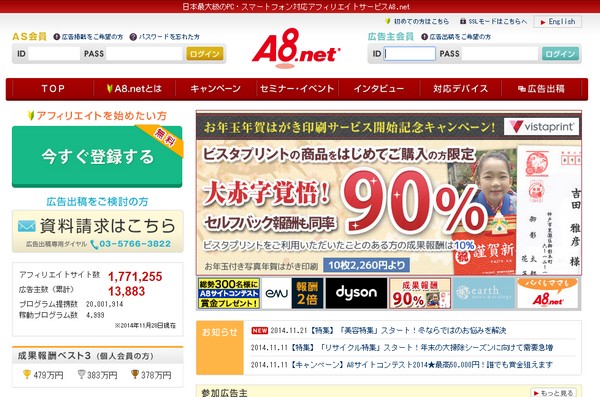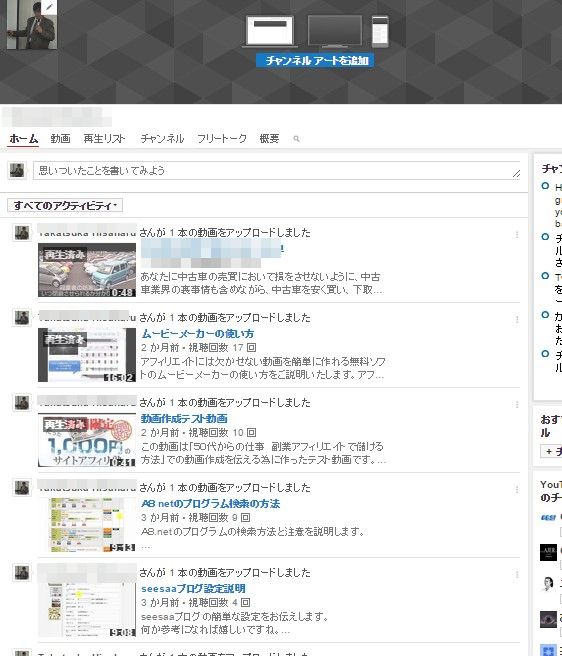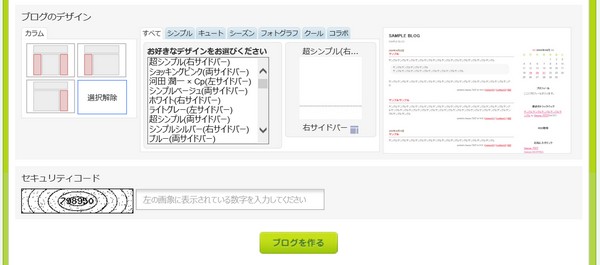
前記事でアカウントの登録が完了したので
今回は無料ブログのベースを構築します。
ここまでくれば50代とかシニア世代とか
初めてとか副業とかは一切関係なく進めますよね。
無料ブログの構築
作ったアカウントでSeesaaブログへ
ログインします。
右上に「ログイン」が有ります。
(画像では一番上の広告の上になります)
登録したメールアドレスとパスワードを入力します。
「新しいブログを作る」をクリックします。
ホスト名は英数でご自身が分かりやすいものを
入力しましょう。
あなたのブログのURL(ネット上の住所)になります。
入力すると他に人が使っていなければそのまま、
利用されていれば「既に存在するホスト名です」と
表示されますので変更してください。
タイトルは後で変更も出来ますので取り敢えず
何でもOKです。
カテゴリーは作るブログに合ったカテゴリーを
選んで下さい。
ニックネームはブログに表示されるあなたの
お名前になります。ニックネームでもOKです。
ブログ説明はブログの簡単な内容を説明します。
次はブログのスタイルを決めてゆきます。
これも後で変更できます。
カラムと言うのはこのサイトで言うと
向かって右側の細いスペースをどうするのかです。
当サイトは右サイドバーの2カラムとなります。
あなたの好きなスタイルを選んで下さい。
通常、アフィリエイトサイトでは2カラムを
選択する方が多いです。
これは3カラム(左右両サイドバーで中央に記事)は
記事よりもサイドバーに目を引かれてしまう為に
記事をメインとするには不適切と言われています。
デザインは右側にプレビューが出ますので
確認しながら選ぶ事が出来ます。
最後にセキュリティ―コードを表示から読み取り
半角数字で入力して、「ブログを作る」をクリックします。
今回、画像のブログはテストで作りました。
「五十のおっさんがアフィリエイトをすると?」
そんなタイトルを入れてみました。
ここから更に設定してゆきます。
左側に有るメニューの下から一番目の
「設定」をクリックします。
続いて「記事設定」をクリック。
設定の中にある
「更新された時に通知するサイト」の
青色の文字の部分の「通知先に追加」を
3か所ともクリックしておいて下さい。
他にも設定できるところは有りますが
今回はASP登録の為のブログなので
簡単にしておきます。
そこから左メニューの「新規投稿」をクリックして
記事を書いてゆきます。
タイトル(記事のタイトル)、
カテゴリー(あなたが作ってもOK)
タグ(キーワード、複数でもOK)を入れて
記事を書いてみて下さい。
内容はブログタイトルに添ったもので
あまりこだわらずに書いても良いです。
5記事ほどを書いてゆきますが
1記事で約600~1000文字位で
書いてみて下さい。
記事はあなたの得意なジャンルや
関心のある事、趣味、日記何でもOKです。
出来るだけ書きやすいものにした方が良いですね。
記事の装飾はカーソルを装飾の上に合わせると
説明が出ます。
こんな感じです。
とにかく難しく考えずに書いてみて下さい。
最初は数記事書いても上手くは出来ないでしょう。
これも一つの慣れが必要です。
1記事が書き終わったらページの中ほどにある
「プレビュー」で確認できます。
良ければ「保存」を押せば公開されます。
あとでASPへ登録しますのであなたのブログの
URL(http://○○○○.seesaa.net/)を
メモしておいて下さいね。
一つひとつを順に進めてゆけば
出来ると思います。
分かり難い事が有れば右の上に「ヘルプ」も有りますし
私にご質問をお送りください。
何事もチャレンジです。
ここで歩みを止めないように頑張って下さい。
動画も撮ってみました。
声も悪く、「え~」とか「う~」とかも
多いですがご勘弁下さいね。
★ 管理者からのお願い ★
少しでもお役に立てていれば下↓の画像を
クリックして応援して下さい。励みになります!
⇒ 今回の事で分からない事はありませんか?
⇒ 心配や不安は無いでしょうか?
お気軽にご連絡下さいね。
お名前はニックネーム(ハンドルネーム)でもOKです。
メールアドレスはいつもお使いのアドレスでお願いします。
返信が「迷惑メール」に入る場合もありますので
48時間経っても届かない場合は「迷惑メール」内も確認して下さい。
迷惑メールの解除方法はこちら